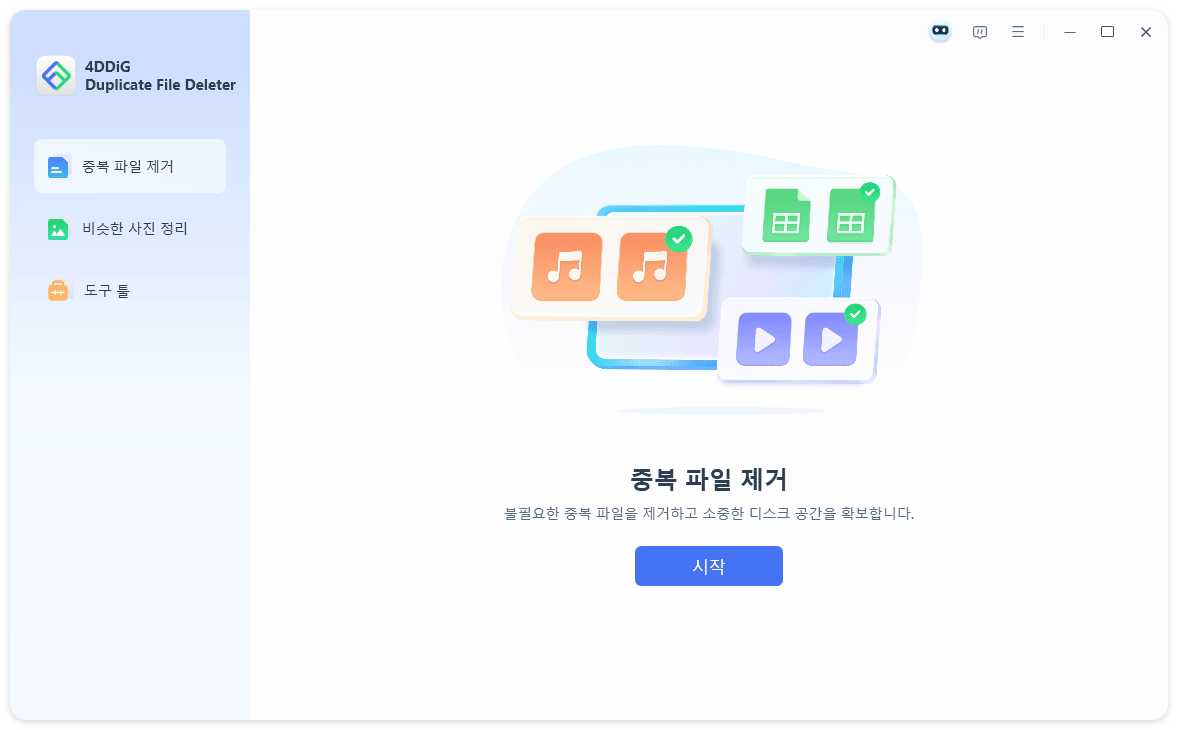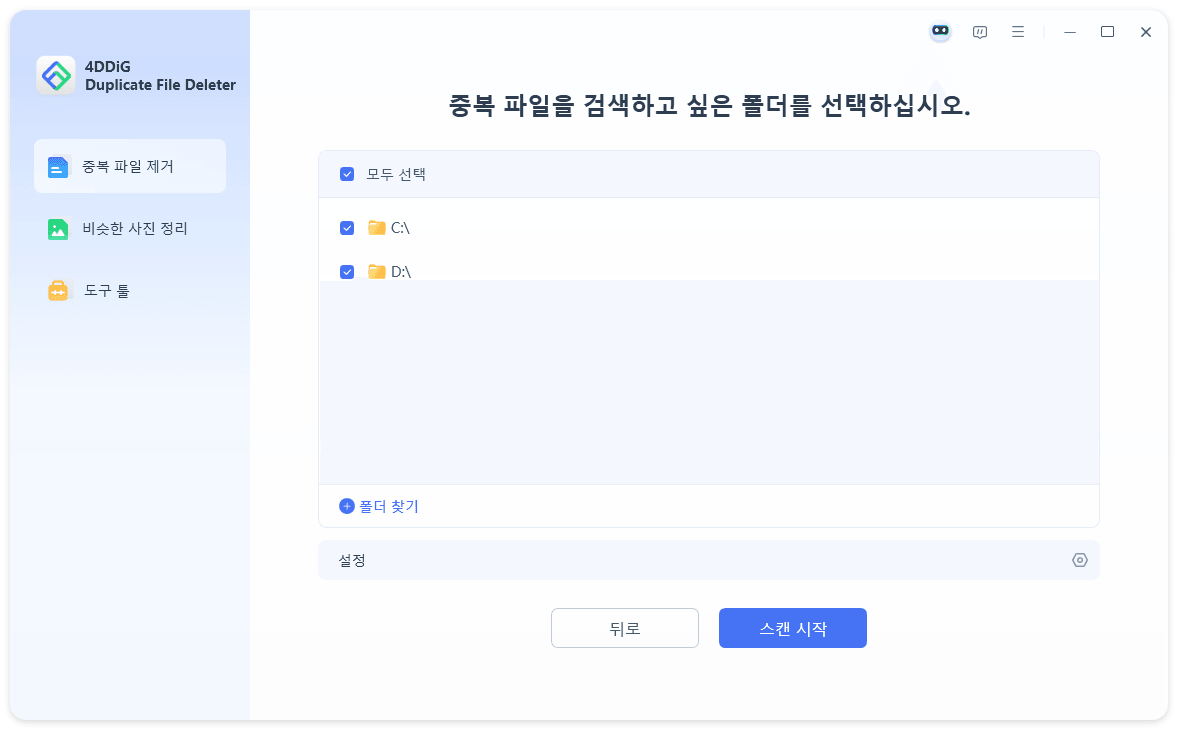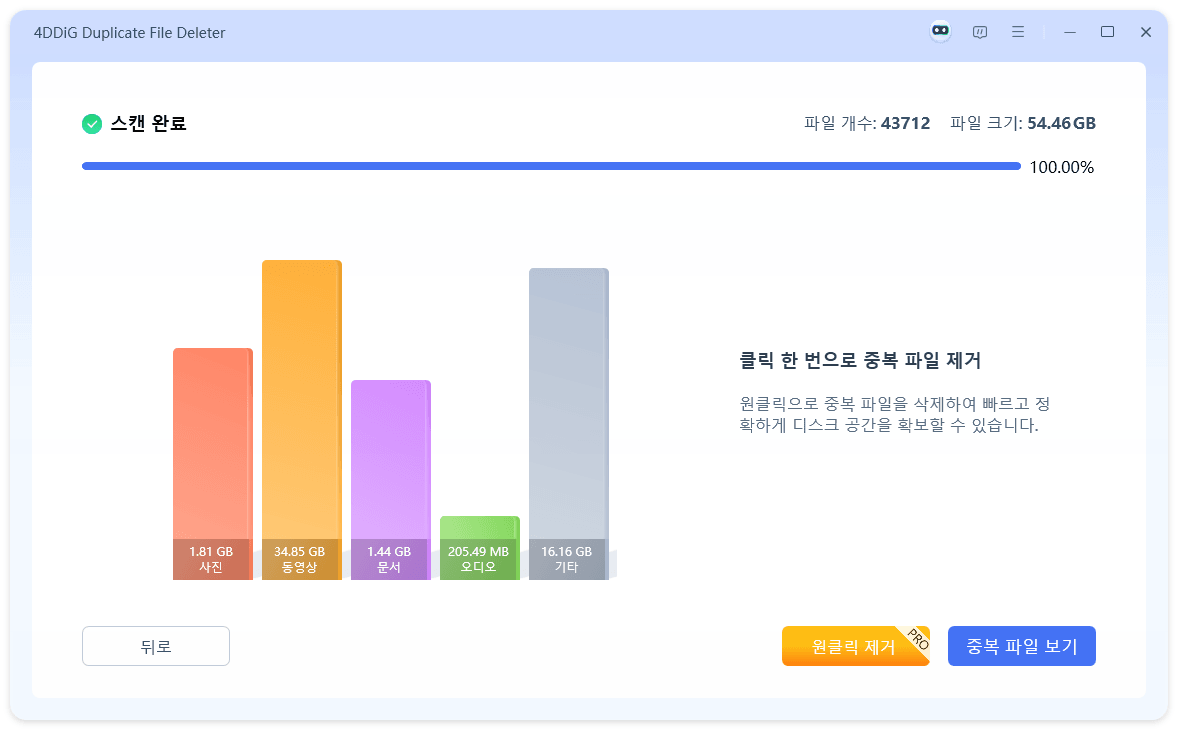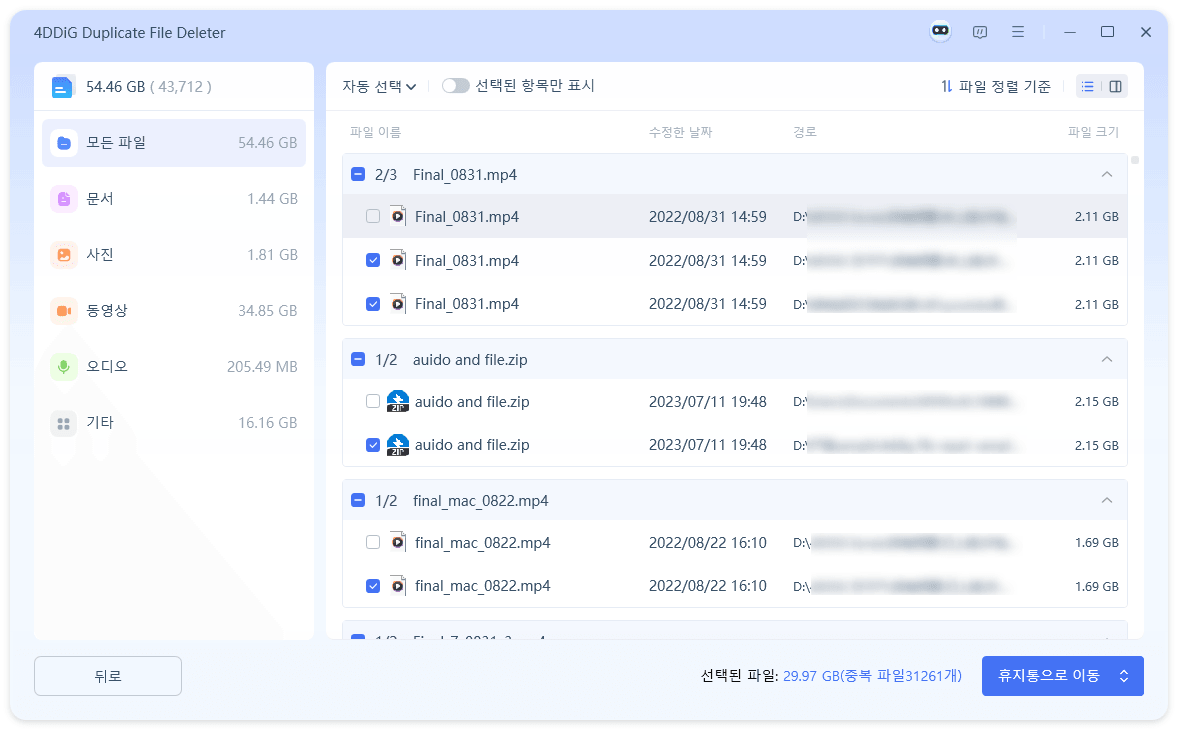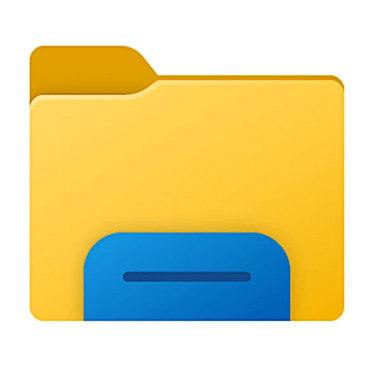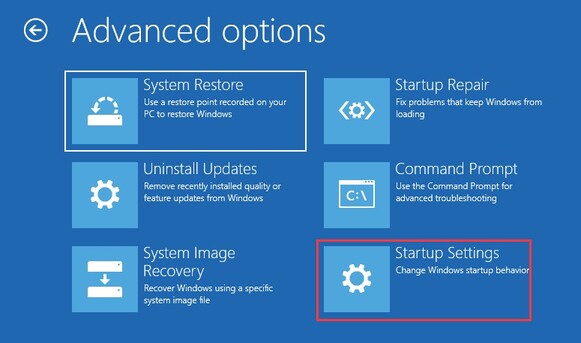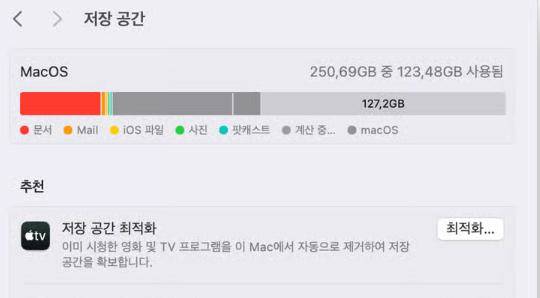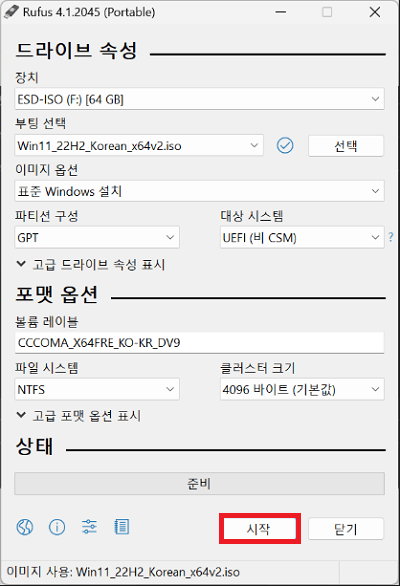"컴퓨터 속도가 갑자기 느린데, 어떻게 하면 윈도우 속도 높이기 할 수 있을까?"
이 의문을 가진 분도 많을 것입니다. 메모리 용량 부족이나 중복 파일이 많은 것, 백그라운드에서 실행되고 있는 소프트웨어가 많은 것 등이 원인이 되어, 컴퓨터 속도가 갑자기 느려지는 경우도 있습니다. 이번 글에서는, 갑작스러운 윈도우 느려짐의 원인과 윈도우 속도 높이기 방법을 해설하고, 중복 파일을 방지하는 방법 및 중복 파일을 검색해 삭제하는 소프트웨어를 설명해 드리겠습니다.
컴퓨터 속도가 느려진 원인
컴퓨터 속도가 느려져 동작이 갑자기 무거워진 원인은 주로 다음의 5가지입니다.
원인1: Windows 등의 메모리 용량이 부족해 무거워지고 있음
"메모리가 뭐지?"라고 의문을 가지실지도 모릅니다. 메모리(RAM이라고도 불립니다)는 데이터나 프로그램 등을 일시적으로 저장하는 것이며, 메모리 용량이 많으면 많을수록 많은 작업을 동시에 처리하기 쉬워집니다.
이 메모리가 부족함으로 인해 많은 작업을 동시에 처리할 수 없게 되어, 컴퓨터 속도가 갑자기 느려지는 경우도 있을 것입니다.
원인2: 중복 파일을 삭제하지 않아 같은 파일이 쌓여 무거워지고 있음
중복 파일(같은 파일)이 대량으로 존재함으로써 컴퓨터 용량이 줄어들어 동작이 무거워지는 경우도 있습니다.
원인3: 백그라운드에서 기동하고 있는 소프트웨어 때문에 느려지고 있음
백그라운드(보이지 않는 부분)에서 기동하고 있는 소프트웨어 때문에 컴퓨터 속도가 느려지는 경우도 있습니다.
원인4: 바이러스에 감염되어 느려지고 있음
컴퓨터 바이러스 중에는 동작을 느리게 만드는 것도 있기 때문에, 감염되면 속도가 느려지는 경우도 있습니다.
원인5: 시스템 업데이트를 하지 않아 느려지고 있음
더 나은 것으로 수정하기 위해 시스템은 점차적으로 업데이트되고 있으며, 업데이트하지 않음으로써 속도가 느려지고, 오류가 발생하는 등의 폐해가 있습니다.
느려진 윈도우 11 컴퓨터 속도 최적화는 4가지 방법
방법1: 여유 용량을 늘리기 위해 중복 파일을 삭제하기
"여유 용량을 늘려서 컴퓨터 최적화를 하고 싶은데, 어떻게 하면 좋을까?"라고 의문을 가지실지도 모릅니다. 중복 파일은 용량을 많이 사용해 버립니다. 여유 용량을 늘리고 싶은 분은, 중복 파일을 삭제하고 컴퓨터 안을 청소하여 컴퓨터 속도 빠르게 하는 것이 중요합니다.
중복 파일을 삭제한다면 4DDiG Duplicate File Deleter 등의 전용 소프트웨어를 활용하는 것을 추천합니다. 여기서는 4DDiG Duplicate File Deleter로 중복 파일을 삭제해서 윈도우 속도 높이기를 하는 방법을 설명해 드리겠습니다.
-
컴퓨터에 4DDiG Duplicate File Deleter를 다운로드 및 설치한 후 실행하세요. 여기서 "중복 파일 제거"를 선택하고 "시작"을 클릭합니다.

-
중복 파일을 검색하고 싶은 위치를 선택합니다.

-
스캔이 완료되면 각 파일 유형별로 얼마나 많은 중복 항목이 발견되었는지 확인할 수 있습니다. 원클릭 제거를 클릭하면 모든 중복 파일이 스마트하게 자동으로 삭제됩니다.

-
"중복 파일 보기"를 클릭하여 미리 보고 삭제할 중복 파일을 선택할 수도 있습니다. 대상 중복 파일을 선택한 후(또는 "자동 선택"을 클릭하여 가장 큰 파일 또는 가장 오래된 파일을 선택) "제거"를 클릭하여 삭제합니다.

방법2: 한 번에 여러 백그라운드를 열지 않기
한 번에 많은 소프트웨어를 열면, 백그라운드에서 동작하는 소프트웨어가 늘어나게 됩니다. 따라서 필요하지 않은 소프트웨어는 항상 닫아서 컴퓨터 속도 향상을 가능토록 합시다.
방법3: 백신 프로그램을 설치해서, 바이러스로부터 컴퓨터를 보호하기
바이러스의 영향으로 컴퓨터 속도가 느려지는 경우가 있기 때문에, 사전에 바이러스 대책 소프트웨어를 인스톨해 바이러스로부터 보호합시다.
방법4: 새로운 시스템으로 업데이트하기
새로운 시스템으로 업데이트함으로써 속도 최적화되어 동작이 쾌적해지는 경우도 있습니다. 새로운 시스템으로 업데이트할 수 있다면, 업데이트해 두도록 합시다.

관련 비디오 튜토리얼
마무리
메모리 용량 부족이나 중복 파일이 많은 것, 백그라운드에서 실행되고 있는 소프트웨어가 많은 것 등이 원인이 되어 윈도우 11 컴퓨터 동작이 갑자기 느려지고 윈도우 11 속도 최적화가 필요한 경우도 있습니다.
갑자기 느려진 경우에도, 컴퓨터 느려짐 해결을 위해 4DDiG Duplicate File Deleter로 중복 파일을 삭제하거나, 한 번에 여러 소프트웨어를 열지 않도록 신경 쓰는 것이 중요합니다. 이렇게 함으로써 컴퓨터 동작이 느린 경우도 컴퓨터 느림 해결을 통해 작동이 쾌적해집니다. 이번 글을 참고해, 윈도우 11 PC 작동이 갑자기 느려진 원인과 컴퓨터 속도 빠르게 하는 법을 알게 되셨길 바랍니다.